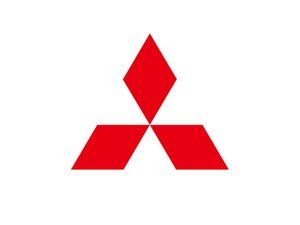Wiki stworzone przez uczniów
Niesamowity zespół uczniów z naszego programu edukacyjnego stworzył tę wiki.
pralka zatrzymuje się w połowie cyklu pełnego wody
Telefon się nie włącza
Google Pixel nie włącza się po naciśnięciu przycisku zasilania.
Telefon nie jest naładowany
Telefon może być rozładowany z baterii, dlatego nie włącza się lub nie reaguje. Spróbuj podłączyć telefon do ładowarki, aby upewnić się, że nie występują problemy ze sprzętem. Jeśli na telefonie pojawiają się zwykłe oznaki ładowania, po prostu nie jest on naładowany. Jeśli oznaki ładowania się nie pojawiają, może to oznaczać problem z portem ładowania lub baterią.
Wadliwa bateria / rozładowana bateria
Możliwe, że wystąpił problem z baterią telefonu lub bateria wyczerpała się. Jeśli podłączenie telefonu do ładowarki nie pomaga, spróbuj wymienić baterię, wykonując następujące czynności ten przewodnik .
Ekran jest uszkodzony
Aby sprawdzić, czy ekran telefonu nie jest uszkodzony, podłącz Google Pixel do ładowarki i poszukaj ikony baterii. Jeśli pojawi się ikona baterii, spróbuj ponownie uruchomić komputer, przytrzymując przycisk zasilania przez 30 sekund. Jeśli świeci się czerwone światło, bateria jest całkowicie rozładowana. Poczekaj 30 minut, a następnie uruchom ponownie. Jeśli żadna z nich nie jest wyświetlana, mogą wystąpić problemy z ekranem. Przytrzymaj przycisk zasilania przez 30 sekund, a następnie odczekaj 2 minuty. Spróbuj zadzwonić na telefon z innego urządzenia i sprawdź, czy się świeci. Jeśli dzwoni, ale nie świeci, najprawdopodobniej ekran jest uszkodzony. Aby wymienić ekran, wykonaj następujące czynności ten przewodnik .
Awaria systemu
W telefonie może występować awaria systemu. Jest to częsty problem, który od czasu do czasu występuje we wszystkich telefonach. Przytrzymaj przycisk zasilania przez 10 sekund, a jeśli telefon ma wystarczającą żywotność baterii, uruchomi się ponownie.
Telefon nie ładuje się lub nie ładuje się prawidłowo
Google Pixel nie ładuje się po podłączeniu do źródła zasilania.
Port ładowarki jest brudny
Sprawdź, czy w porcie ładowania lub w okolicy nie ma brudu lub kłaczków. Przedmuchaj powietrze w te obszary lub wytrzyj je szmatką, aby upewnić się, że nic nie przeszkadza w ładowaniu telefonu.
Ładowarka jest uszkodzona
Sprawdź, czy używana ładowarka działa, podłączając ją do innego urządzenia. Jeśli drugie urządzenie nadal się nie ładuje, spróbuj użyć innej ładowarki USB typu C.
Port ładowania jest uszkodzony
Jeśli potwierdzono, że ładowarka jest sprawna, ale telefon nie ładuje się, możliwe, że port ładowania jest uszkodzony. Aby wymienić port ładowania USB typu C, wykonaj następujące czynności ten przewodnik .
niestety telefon przestał działać zte zmax pro
Wadliwa bateria
Możliwe, że bateria urządzenia nie działa już prawidłowo. Aby wymienić baterię, wykonaj następujące czynności ten przewodnik .
Telefon nieustannie uruchamia się ponownie, zawiesza lub zawiesza
Google Pixel uruchamia się ponownie, zawiesza się lub ulega awarii podczas używania.
System jest nieaktualny
Zaktualizowanie systemu na urządzeniu może rozwiązać ten problem. Otwórz na urządzeniu aplikację Ustawienia> Aktualizacje systemu. Jeśli są dostępne aktualizacje, zainstaluj je.
Aplikacja jest nieaktualna
Jeśli aplikacja jest nieaktualna, może spowodować zawieszenie się lub awarię telefonu. Aby sprawdzić dostępność aktualizacji aplikacji, przejdź do aplikacji Sklep Play> Menu> aplikacje i gry. Aplikacje, które wymagają aktualizacji, mają na sobie etykietę „aktualizacja”.
dlaczego ekran mojego komputera jest różowawy
Aplikacja powoduje problem
Aby sprawdzić, czy aplikacja powoduje awarię lub zawieszanie się, uruchom ponownie urządzenie w trybie awaryjnym. Tryb awaryjny tymczasowo wyłącza wszystkie pobrane aplikacje.Aby przełączyć urządzenie w tryb awaryjny, naciśnij i przytrzymaj przycisk zasilania. Następnie dotknij i przytrzymaj opcję Wyłącz, gdy pojawi się na ekranie. Gdy pojawi się komunikat „Uruchom ponownie w trybie awaryjnym”, naciśnij przycisk OK. Jeśli zawieszanie się i awarie ustają, gdy urządzenie jest w trybie awaryjnym, przyczyną problemu jest pobrana aplikacja. Aby wyjść z trybu awaryjnego, uruchom ponownie urządzenie. Po zidentyfikowaniu aplikacji należy po kolei odinstalować pobraną aplikację, a następnie ponownie uruchomić urządzenie, aż przestanie ono ulegać awariom i zawieszaniu się.
Magazyn jest pełny
Jeśli pamięć telefonu jest zbyt pełna, może nie działać prawidłowo. Aby zwolnić więcej miejsca, usuń niepotrzebne pliki. Aby sprawdzić dostępną pamięć, otwórz aplikację Ustawienia> Urządzenie> Pamięć. Jeśli telefon ma mniej niż 10% wolnego miejsca, może to być przyczyną problemów.
Ekran nie reaguje na dotyk
Google Pixel nie reaguje na dotyk ekranu.
Awaria systemu
W telefonie może występować awaria systemu, która jest typowa dla wszystkich telefonów. Uruchom ponownie telefon, przytrzymując przycisk zasilania i naciskając restart. Jeśli nie widzisz przycisku ponownego uruchamiania, przytrzymaj przycisk zasilania przez 30 sekund, aż telefon uruchomi się ponownie.
Brudny ekran
Ekran może nie reagować na dotyk z powodu nagromadzenia się zanieczyszczeń. Wyczyść ekran, a następnie spróbuj użyć urządzenia.
Pęknięty ekran
Jeśli telefon jest pęknięty lub wyszczerbiony, może to spowodować brak reakcji ekranu. Aby wymienić ekran, wykonaj następujące czynności ten przewodnik .
jak przywrócić ustawienia fabryczne tabletu RCA rct6773w22
Mikrofon nie nagrywa dźwięku
Mikrofon w Google Pixel nie nagrywa dźwięku.
Wadliwy mikrofon
Zresetowanie mikrofonu może rozwiązać problemy z mikrofonem. Aby zresetować mikrofon, połącz się z pocztą głosową, a następnie włącz i wyłącz głośnik.
Problemy z oprogramowaniem
Wykonanie resetu do ustawień fabrycznych przywraca urządzenie do stanu, w jakim było w momencie zakupu. Może to rozwiązać problemy z oprogramowaniem mikrofonu. Przed przywróceniem urządzenia wykonaj kopię zapasową. Aby wykonać reset, otwórz aplikację Ustawienia> Osobiste> Kopia zapasowa i resetowanie> Przywracanie danych fabrycznych> Resetuj telefon. Wprowadź kod PIN, jeśli zostanie wyświetlony monit, a następnie dotknij „Wymaż wszystko”, a następnie „Uruchom ponownie urządzenie” po zakończeniu procesu. Następnie przywróć dane.
Zepsuty mikrofon
Mikrofon w telefonie może być uszkodzony. Aby wymienić mikrofon, wykonaj następujące czynności ten przewodnik .
Skaner linii papilarnych nie rozpoznaje palca
Czytnik linii papilarnych nie rejestruje palców i nie odblokowuje urządzenia.
Brudny skaner linii papilarnych
Sprawdź, czy skaner nie jest zasłonięty przez brud, kłaczki lub cokolwiek innego, co uniemożliwia zeskanowanie odcisku palca.
Odcisk palca nie został zapisany
Jeśli odciski palców nie zostały zapisane lub nie zostały zapisane prawidłowo, urządzenie nie odblokuje się za pomocą skanera. Wybierz Ustawienia> Osobiste> Bezpieczeństwo> Pixel Imprint, a następnie postępuj zgodnie z instrukcjami wyświetlanymi na ekranie.
Skaner linii papilarnych jest uszkodzony
Skaner nie odczyta odcisków palców, jeśli jest uszkodzony. Aby wymienić skaner linii papilarnych, wykonaj następujące czynności ten przewodnik .
przycisk Wstecz Galaxy S5 nie działa
Gniazdo słuchawkowe nie przesyła dźwięku
Google Pixel nie przesyła dźwięku, gdy podłączone są słuchawki.
Gniazdo słuchawkowe jest brudne
Sprawdź, czy w gnieździe słuchawkowym lub w okolicy nie ma brudu lub kłaczków. Ostrożnie wyczyść obszar wykałaczką lub wacikiem, aby upewnić się, że nic nie przeszkadza w podłączeniu słuchawek do urządzenia.
Słuchawki są zepsute
Sprawdź, czy słuchawki działają, podłączając je do innych urządzeń. Jeśli słuchawki nie przesyłają żadnego dźwięku z innych urządzeń, potrzebne są nowe słuchawki.
Gniazdo słuchawkowe jest uszkodzone / zużyte
Sprawdź, czy słuchawki działają, podłączając je do innych urządzeń. Jeśli słuchawki przesyłają dźwięk z innych urządzeń, gniazdo słuchawkowe może być uszkodzone. Wymień gniazdo słuchawkowe.